Trong quá trình làm việc, đôi khi bạn sẽ gặp phải tình trạng thanh sheet của bạn bị ẩn khiến bạn rất khó sử dụng file dữ liệu của mình. Dưới đây mình sẽ hướng dẫn bạn cách để hiện sheet trong Excel không làm gián đoạn công việc. Bài viết sử dụng phiên bản Excel 2016, các phiên bản Excel khác như Excel 2013, 2010 các bạn thực hiện thao tác tương tự nhé!
Để hiển thị lại Sheet Tab trong Excel khi bị ẩn các bạn thực hiện như sau:
Bước 1: Mở Excel => Chọn “File“:
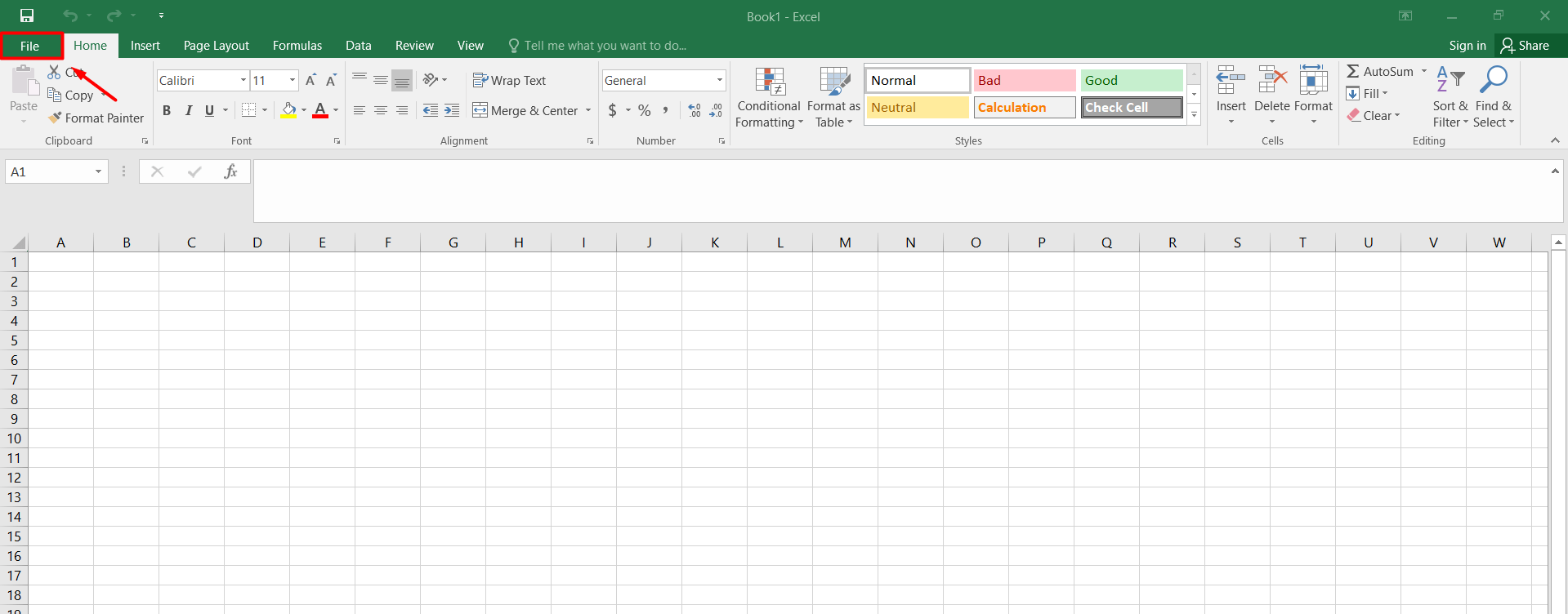
Bước 2: Chọn “Option“:
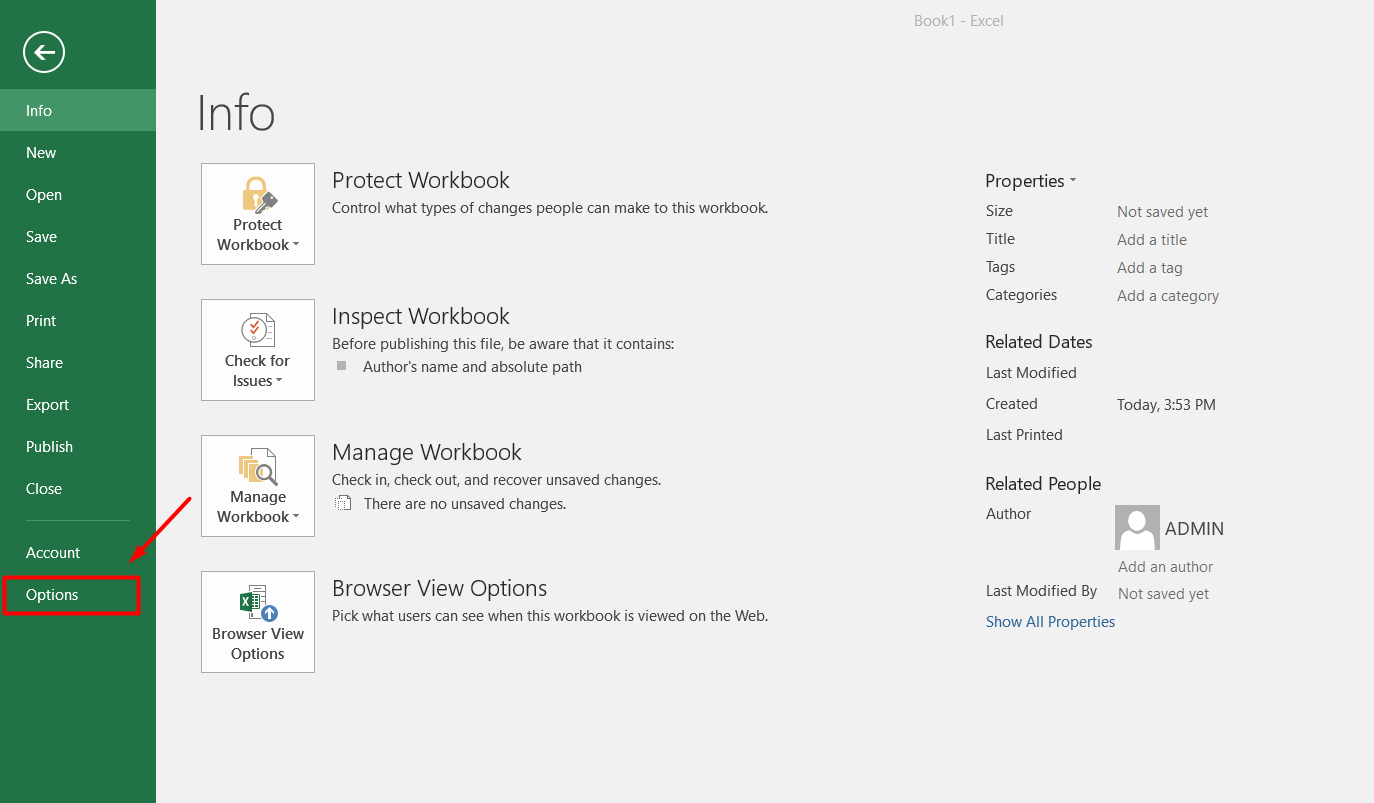
Bước 3: Nhấn chọn “Advanced“:
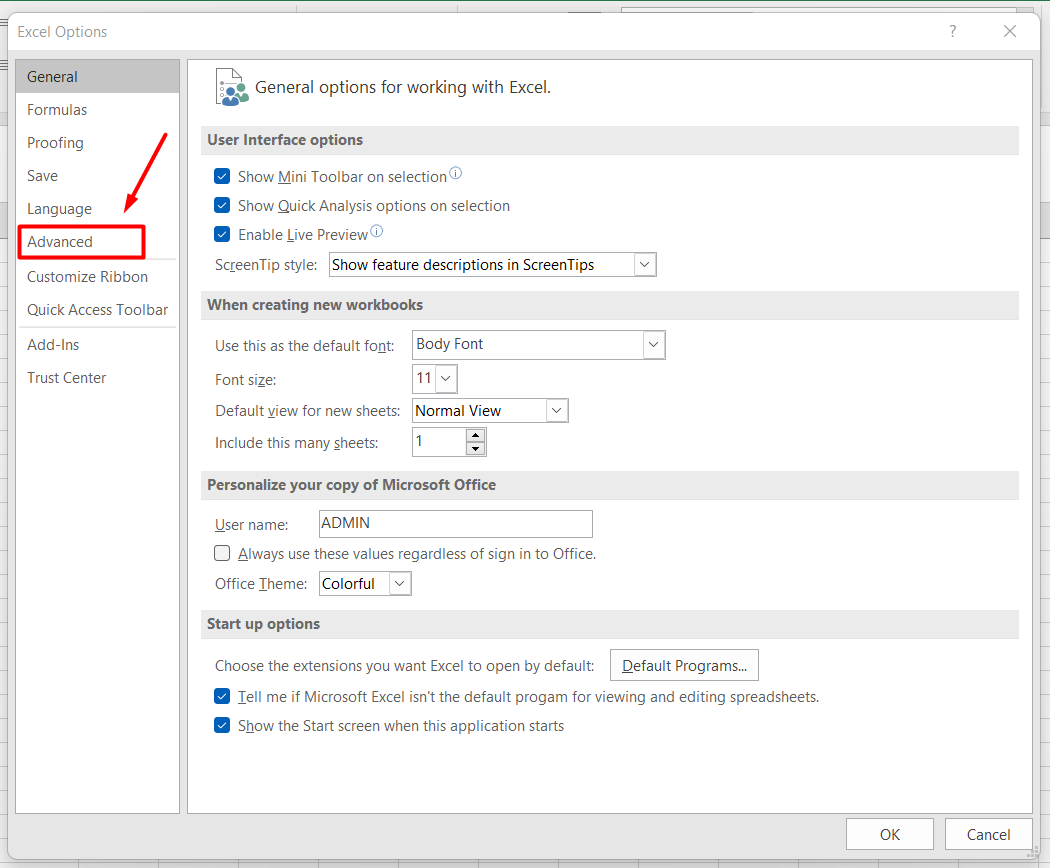
Bước 4: Tại mục “Display options for this workbook”, bạn hãy check chọn “Show sheet tabs” sau đó nhấn “OK”.
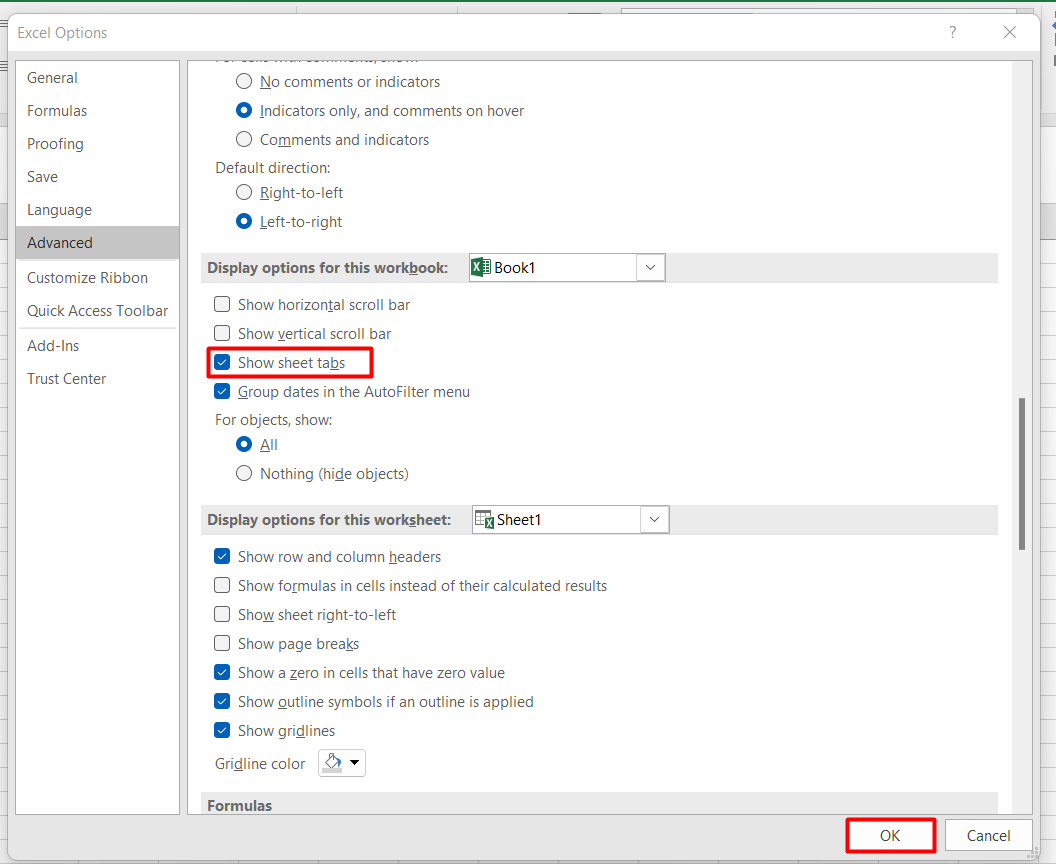
Kết quả là Sheet Tab sẽ được hiển thị trở lại như hình dưới:
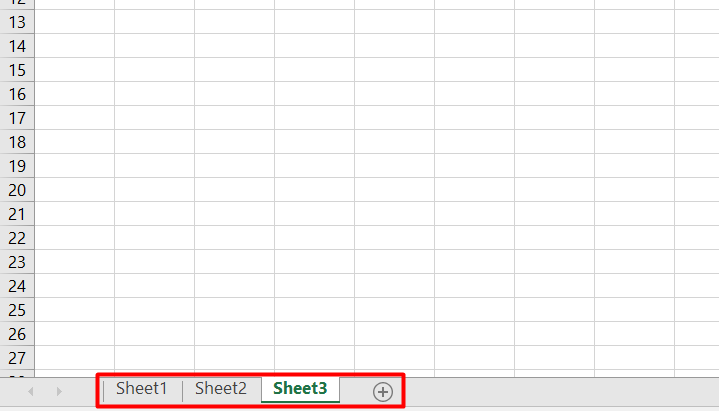
Chúc các bạn thực hiện thành công!
Dung Tran